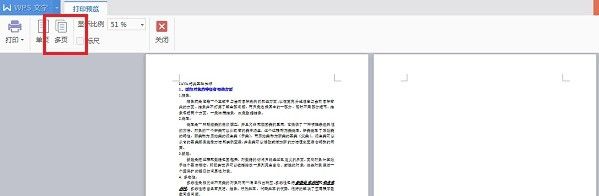
在用wps编辑的过程中,有时候我们可能编辑的时候不注意或者不小心创建了多一页,导致打印文档的时候会有空白页出现。那么wps怎么删除空白页呢?下面小编就教下大家wps删除空白页的方法。
方法一:
1、打开有空白页的文档,可以先点击“文字->打印->打印预览”,显示多页预览。
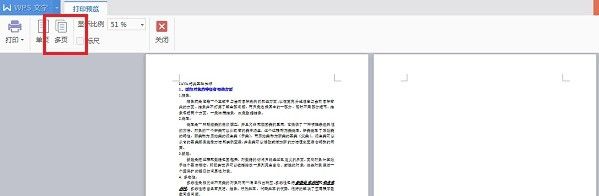
2、关闭打印预览之后,找到空白页,选中第一行,颜色变了,鼠标点击右键,选择剪切,可能没有选中完全,如果空白页没有消失,再剪切一次。
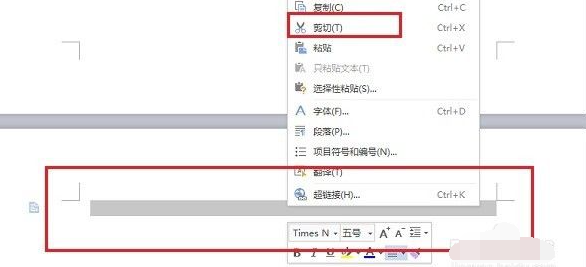
3、再用打印预览来看,已经没有空白页了。
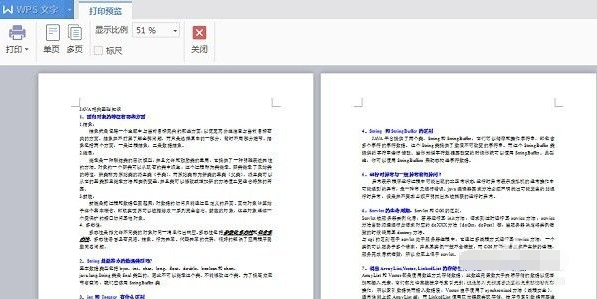
方法二:
1、如果上面方法不行的话,还是选中空白页第一行,右键选择“段落”。
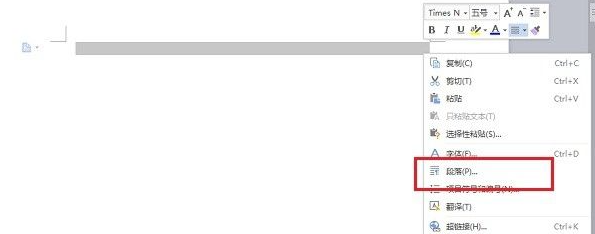
2、进去之后,在缩进和间距里面将行距改为固定值,设为“1”,点击确定。
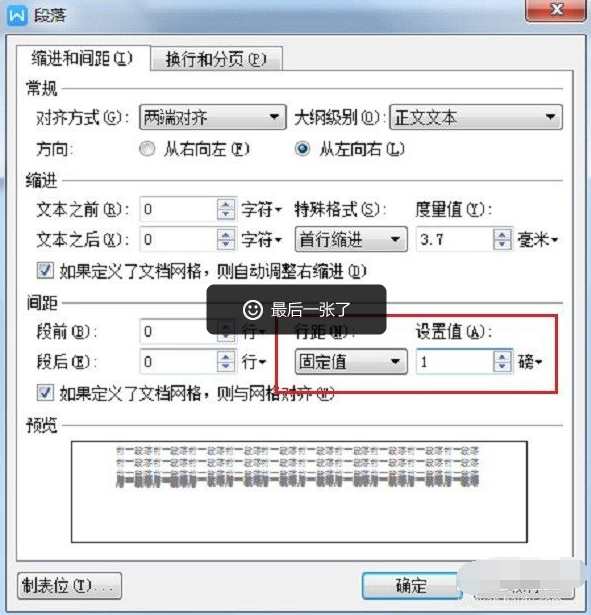
以上便是wps删除空白页的方法啦,有需要的小伙伴可以参照教程进行操作。





